【Tiktok】SNSアプリのアカウントと連携/追加できないときの解決方法!
TiktokのアプリとSNSアプリのアカウントの連携や追加設定をしていますか。最近NSアプリのアカウントの連携や追加設定できない人が増えて生きています。ここではTiktokのアプリとSNSアプリのアカウントの連携や追加設定ができない人向けに対処法を紹介します。

目次
- 1【Tiktok】SNSアプリのアカウントと連携/追加できないときの解決方法~操作確認~
- ・SNSとの連携方法
- ・SNSの追加方法
- 2【Tiktok】SNSアプリのアカウントと連携/追加できないときの解決方法~アプリ確認~
- ・空き容量を増やす
- ・アプリを再起動する
- ・アプリをアップデートする
- ・再インストールする
- 3【Tiktok】SNSアプリのアカウントと連携/追加できないときの解決方法~端末確認~
- ・端末を再起動する
- ・電波状況を確認する
- ・OSをアップデートする
- 4【Tiktok】SNSアプリのアカウントと連携/追加できないときの解決方法~サービスエラー~
- ・Tiktok側のエラーの場合の対処法
- ・最後に
- ・合わせて読みたい!TikTokに関する記事一覧
【Tiktok】SNSアプリのアカウントと連携/追加できないときの解決方法~操作確認~
みなさんはTiktokを利用する際にSNSアプリのアカウントと連携や追加設定をしていますか。SNSアプリのアカウントと連携や追加設定をしているつもりでも実は上手くできていないこともあります。
ここではSNSアプリのアカウントと連携や追加設定ができていない場合の対処法として、操作確認手順について紹介していきます。
SNSとの連携方法
Tiktokを利用する際にSNSアプリのアカウントと連携や追加設定が上手くできていない場合がある際は、SNSアプリとの連携設定手順を改めて実施してみましょう。
もしかしたら誤った手順でSNSアプリのアカウントと連携や追加設定をしてしまっている場合があります。ここではSNSアプリとの連携設定方法について紹介していきます。
Tiktokを起動する
まずSNSアプリのアカウントと連携設定手順としては、AndoroidのスマートフォンやiPhoneからTiktokアプリを起動させましょう。
そしていつも利用しているアカウントでログインできていることも確認しておくとスムーズに設定することができます。
マイページを開く
Tiktokアプリを起動したら、ホーム画面からマイページを開きましょう。
登録をタップする
マイページ画面を開くと登録の項目が表示されるので、登録をタップしましょう。ここで誤った画面をタップしないように注意してください。
SNSと連携する
登録をタップするとSNSアプリとの連携を設定する項目が表示されるので、「SNSと連携する」を選択してください。
アクセス許可を行う
そして最後にSNSアプリとの連携する際にSNSからのアクセス許可を与える必要があるので、「アクセス許可」を必ず有効化するようにしましょう。
SNSの追加方法
TiktokアプリとSNSアプリとの連携設定方法についてはわかっていただけましたでしょうか。次に連携するSNSアプリを追加する方法について紹介していきます
事前に一つ以上SNSアプリとの連携設定をしている場合は、この手順でSNSアプリとの連携設定を追加することができます。
マイページを開く
まずAndoroidのスマートフォンやiPhoneからTiktokアプリを起動して、マイページ画面を開きましょう。
「プロフィールを編集」をタップする
マイページ画面を開いたら、「プロフィールを編集」をタップしてください。自分のプロフィール情報が表示されます。
プロフィールにSNSを追加する
プロフィール情報画面でSNSアプリとの連携項目があるので、「プロフィールにSNSを追加する」を選択してください。
連携を完了する
プロフィールにSNSを追加するをタップすると追加するSNSアプリを設定して、連携設定完了になります。
 【TikTok】「YouTube」とうまく連携できないときの対処法!
【TikTok】「YouTube」とうまく連携できないときの対処法!【Tiktok】SNSアプリのアカウントと連携/追加できないときの解決方法~アプリ確認~
TiktokアプリとSNSアプリのアカウントと連携/追加できない原因としては、Tiktokアプリに原因で上手く連携設定できない場合があります。
ここではSNSアプリのアカウントと連携/追加できない場合の対処・解決法として、アプリの設定確認について紹介していきます。
空き容量を増やす
まずTiktokアプリが原因でSNSアプリのアカウントと連携/追加できない場合は、空き容量を改善させることで解決する場合もあります。
ここではスマートフォンの空き容量を増やして、対処する方法についてチェックしていきます。
マイページを開く
スマートフォンの空き容量を増やす方法としては、Tiktokアプリからマイページ画面を開きましょう。
「設定とプライバシー」を開く
マイページ画面を開いたら、「設定とプライバシー」を開きましょう。
「空き容量を増やす」をタップする
「設定とプライバシー」画面で「空き容量を増やす」を選択しましょう。「空き容量を増やす」をタップすると、キャッシュやデータの削除されるようになっています。
ここで「空き容量を増やす」をタップしてもTiktokアプリやその他のスマートフォンデータが消えることはないので安心してください。
アプリを再起動する
またTiktokアプリが原因で原因でSNSアプリのアカウントと連携/追加できない場合は、Tiktokアプリを再起動させる対処もあります。アプリをリフレッシュさせることができます。
マルチタスクをAndoroidのスマートフォンやiPhoneで起動させて、タスクキル後再度起動させましょう。
アプリをアップデートする
またTiktokアプリのバージョン古くなってしまうこと原因でSNSアプリのアカウントと連携/追加できないこともあります。その場合はTiktokアプリを最新にアップデートしましょう。
再インストールする
Tiktokアプリが原因でSNSアプリとの連携や追加設定ができない場合は、Tiktokアプリを再インストールしましょう。再インストールすることで解決されたという報告があります。
再インストール方法としては、AndoroidのスマートフォンやiPhoneから一度Tiktokアプリを削除してから、アプリストアから再インストールしましょう。
アカウント情報は残る
またTiktokアプリの再インストールの対処法をしても、Tiktokのデータが消えることはなくアカウント情報は残るので安心してください。
しかしアカウント情報を忘れたり、誤って初期化や退会してしまうとデータが消えてしまうこともあるので、スマートフォンのバックアップを取っておくとさらに安心できます。
 「TikTok」のアカウントを削除(退会)/消去できないときの対処法!
「TikTok」のアカウントを削除(退会)/消去できないときの対処法!【Tiktok】SNSアプリのアカウントと連携/追加できないときの解決方法~端末確認~
Tiktokアプリが原因でSNSアプリのアカウントと連携/追加できないときの対処法についてはわかっていただけましたでしょうか。
次にAndoroidのスマートフォンやiPhoneが原因でSNSアプリのアカウントと連携/追加できないときの対処法についてチェックしていきましょう。
端末を再起動する
まず一番簡単なスマートフォンが原因でSNSアプリのアカウントと連携/追加できないときの対処法としては、スマートフォン端末の再起動です。
AndoroidのスマートフォンとiPhoneでは再起動方法が異なりますが、電源と音量ボタンを長押しするなどをすることで再起動させることができます。
電波状況を確認する
またインターネット環境やWIFiスポットが原因でSNSアプリのアカウントと連携/追加できないこともあります。
インターネット環境やWIFiスポットが原因に場合は、Wi-Fi/モバイル接続がオンになっているか、機内モードではないかを確認オン→オフを切り替えてみるなどインターネット設定を確認してみましょう。
OSをアップデートする
スマートフォンが原因でSNSアプリのアカウントと連携/追加できない際は、OSのバージョンが原因の場合もあります。
ここではAndoroidのスマートフォンとiPhoneでOSのアップデートする手順を改めて紹介するので再度確認してみてください。
Androidの場合
まずAndoroidのスマートフォンの場合は、設定アップを起動させて、端末譲歩をタップしましょう。すると「ソフトウェアアップデート」という項目があるので、「ソフトウェアアップデート」をタップするとアップデートが開始されます。
iPhoneの場合
一方でiPhoneの場合は、設定アプリから「一般」をタップしましょう。そして同様に「ソフトウェアアップデート」をタップするとOSのアップデートが開始されます。
AndoroidのスマートフォンもiPhoneの場合もできれば、OSのアップデート前にバックアップを取っておくことをおすすめします。
 【機種変更】「TikTok」のアカウントの引き継ぎ方法を解説!
【機種変更】「TikTok」のアカウントの引き継ぎ方法を解説!【Tiktok】SNSアプリのアカウントと連携/追加できないときの解決方法~サービスエラー~
それでは最後にアプリでも端末でもなくTiktokのサービスに問題があり、SNSアプリのアカウントと連携/追加できないときの解決方法について紹介していきます。
Tiktok側のエラーの場合の対処法
Tiktokのサービス自体に問題やエラーがある場合は、どのような対処法があるのでしょうか。ここではTiktokのサービスでエラーが発生している場合の解決法についてチェックしていきます。
アプリから問い合わせする
まずTiktok側のエラーが原因だと思われる場合は、Tiktokアプリから問い合わせしてみましょう。Tiktokアプリからの問い合わせは、マイページを起動して、設定とプライバシーを選択しましょう。
そして「問題を報告」をタップるとTiktokに対して問い合わせすることができます。問い合わせしたら、登録してあるメールアドレスに連絡が来るので待ってみましょう。
最後に
TiktokアプリでSNSアプリのアカウントと連携や追加設定ができていないと感じた場合は、今回紹介した解決法を試してみてください。
またTiktokアプリを最新にアップデートしたばかりや新しいスマートフォンを購入したばかりはSNSアプリのアカウントとの連携でエラーになることもあるので、注意してください。
 TikTokで動画を保存する方法!シェアせずに保存・できない時の対処法も解説
TikTokで動画を保存する方法!シェアせずに保存・できない時の対処法も解説合わせて読みたい!TikTokに関する記事一覧
 【iOS 14】TikTokの他アプリの「入力テキスト無断読み取り」を可視化!
【iOS 14】TikTokの他アプリの「入力テキスト無断読み取り」を可視化! 【TikTok】音楽/曲を使うのは著作権違反にならないのか解説!
【TikTok】音楽/曲を使うのは著作権違反にならないのか解説!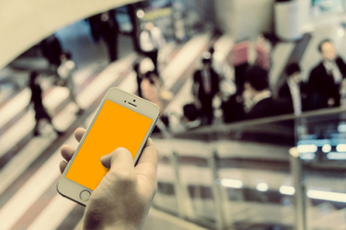 【TikTok】桜ちゃんのプロフィール!出身地/年齢やインスタも紹介!
【TikTok】桜ちゃんのプロフィール!出身地/年齢やインスタも紹介! 【Tiktok】動画/画像の加工編集おすすめアプリ4選!
【Tiktok】動画/画像の加工編集おすすめアプリ4選!













